比如2N3904的三极管,三个jio靠得实在太近,焊接测试都十分不方便,你们打完板焊接的时候可以自行感受一下,非常害怕表笔会碰在一起,这是我们可以自定义封装,下面给出我自己的方法
-
创建一个空白文档,添加一个三极管

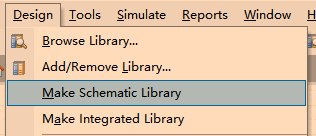
-
什么玩意,错了错了不是这个

-
在PCB文件里查看

- OK成功打开

- 接下来可以按照自己喜好进行调整,我主要不满意管脚间靠得太近了,更改后设置如下

- 接着保存即可

-
接着调用即可

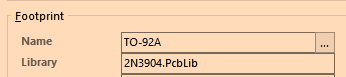
-
可以看到已经有改变了

比如2N3904的三极管,三个jio靠得实在太近,焊接测试都十分不方便,你们打完板焊接的时候可以自行感受一下,非常害怕表笔会碰在一起,这是我们可以自定义封装,下面给出我自己的方法
创建一个空白文档,添加一个三极管

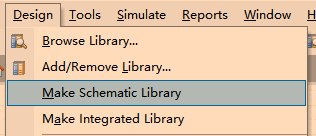
什么玩意,错了错了不是这个

在PCB文件里查看




接着调用即可

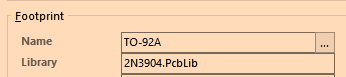
可以看到已经有改变了

 1万+
1万+











 被折叠的 条评论
为什么被折叠?
被折叠的 条评论
为什么被折叠?


